iDisplayだと、androidでのUSB接続のマルチディスプレイは出来なかったので、TwomonUSBを試してみることにした。
TwomonUSB
http://www.easynlight.com/en/twomonusb/
2020/08/08時点だと980円。
こっちだと、あっさりUSBでマルチディスプレイ化出来た。
やり方
1. HPから、AndroidとPCにソフトをインストール
最新のWindowsだと元々インストールされているようだが、PCに携帯を繋いで上手く認識してないようだったら、端末に対応するADB(Android Debug Bridge)のドライバを入れる。
2. Twomon PC Programを起動。オプションの自動チルトをオフにする。
(上手く画面の方向を切替えてくれないのと、携帯を倒したら、勝手に画面の向きを変えるようになるので不安定になる。)
3. 携帯のUSBデバッグオプションを有効にする。
設定→システム→詳細設定→開発者向けオプション
から、USBデバッグにチェックを入れる。
※もし、開発者向けオプションが表示されていなければ、
設定→デバイス情報→ビルド番号を7回タップ
4. モニターとして使いたい方向に携帯を向けてUSBを繋ぐ。(縦方向で上下逆転は出来ないもよう。充電端子が下にあるから引っ繰り返して使いたかったのに残念。)
5. 携帯に「USBデバッグを許可しますか?」と表示されたら許可をタップ。
6. 携帯でTwomonUSBの「接続」をタップで接続される。上手くいかなかったら、USBを抜いてもう一回挿す。
携帯の接続ボタン付近にある、自動接続にチェックを入れておいた方が便利。PCのプログラムが立ち上がってる状態で、携帯にUSBケーブルを繋ぐと接続してくれるようになる。
7. Twomon PC Program→ディスプレー設定→ディスプレイ設定を開く
8. 追加されたディスプレイの位置、解像度を設定する。
※後から設定で画面の向きを変えるのは無理の模様。Twomon仮想ディスプレイを使用していると、画面の向きの設定はグレーアウトされている。Twomon PC Program→ディスプレー設定→Twomon仮想ディスプレイのチェックを外すと、システムのディスプレイドライバから使用可能なビデオポートを有効にして、拡張画面を構成も試してみたが、画面の向きの設定は出来るようになったものの、携帯を横向きで接続した状態で、PC上で縦向きに変えても、横向きのディスプレイに縦長の画面が表示されるだけだった。
その他、確認したこと。
Windowsのディスプレイの設定で検出を押すと、「ディスプレイが見つかりません」というモニターが今回接続している物とは別に2つ表示された。もしかしたら、USBで繋げる最大数は3台までなのかもしれない。
取敢えず、出先でも簡単にマルチディスプレイ化出来るようになりました。マジ便利。
ただ、微妙なラグや安定性で若干イライラするし、予算と手荷物が許すなら、モバイルモニターなどを検討したほうが良いかもしれません。
個人的には、モバイルプロジェクターやウェアラブルデバイスも気になります。
関連記事

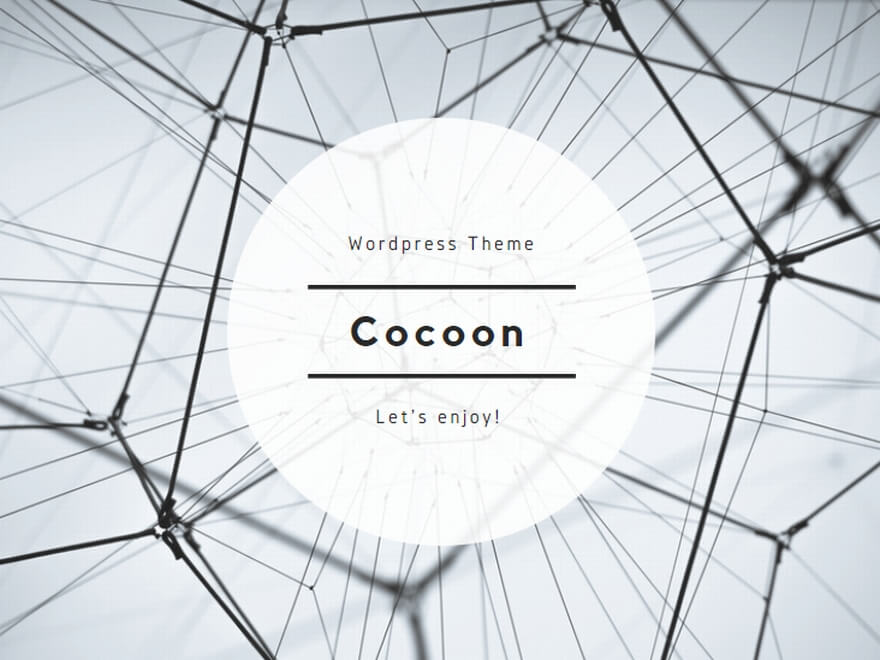

コメント